Linux dünyasına dalmaya karar verdin ve Klasör nasıl oluşturabileceğini ve silebilirini merak ediyorsun? Endişelenme! Bu kılavuzda sana adım adım bunu terminal üzerinden nasıl yapacağını göstereceğim. Klasör oluşturmak için mkdir komutunu ve klasör silmek için rmdir ile rm -r komutlarını kullanacağız. İster terminal komutlarının temellerini öğrenmek ister çeşitli seçeneklerle ilgili özel bilgilere sahip olmak iste, burada ihtiyacın olan her şeyi bulacaksın.
Önemli Bilgiler
- mkdir komutuyla klasörler oluşturursun.
- rmdir komutu boş klasörleri siler.
- rm -r komutu klasörleri ve içeriğini kaldırır.
- Linux büyük ve küçük harf farkı yapar.
- Wildcard'lar birden fazla dosya ve klasörü işlemek için kullanılabilir.
Aşama Aşama Kılavuz
Adım 1: Terminali Aç ve Gezin
Öncelikle Linux sisteminde terminali açmalısın. Terminali açtıktan sonra, klasörü oluşturmak istediğin yere, örneğin "Belgeler" dizinine gitmek için cd Belgeler komutunu kullanabilirsin.
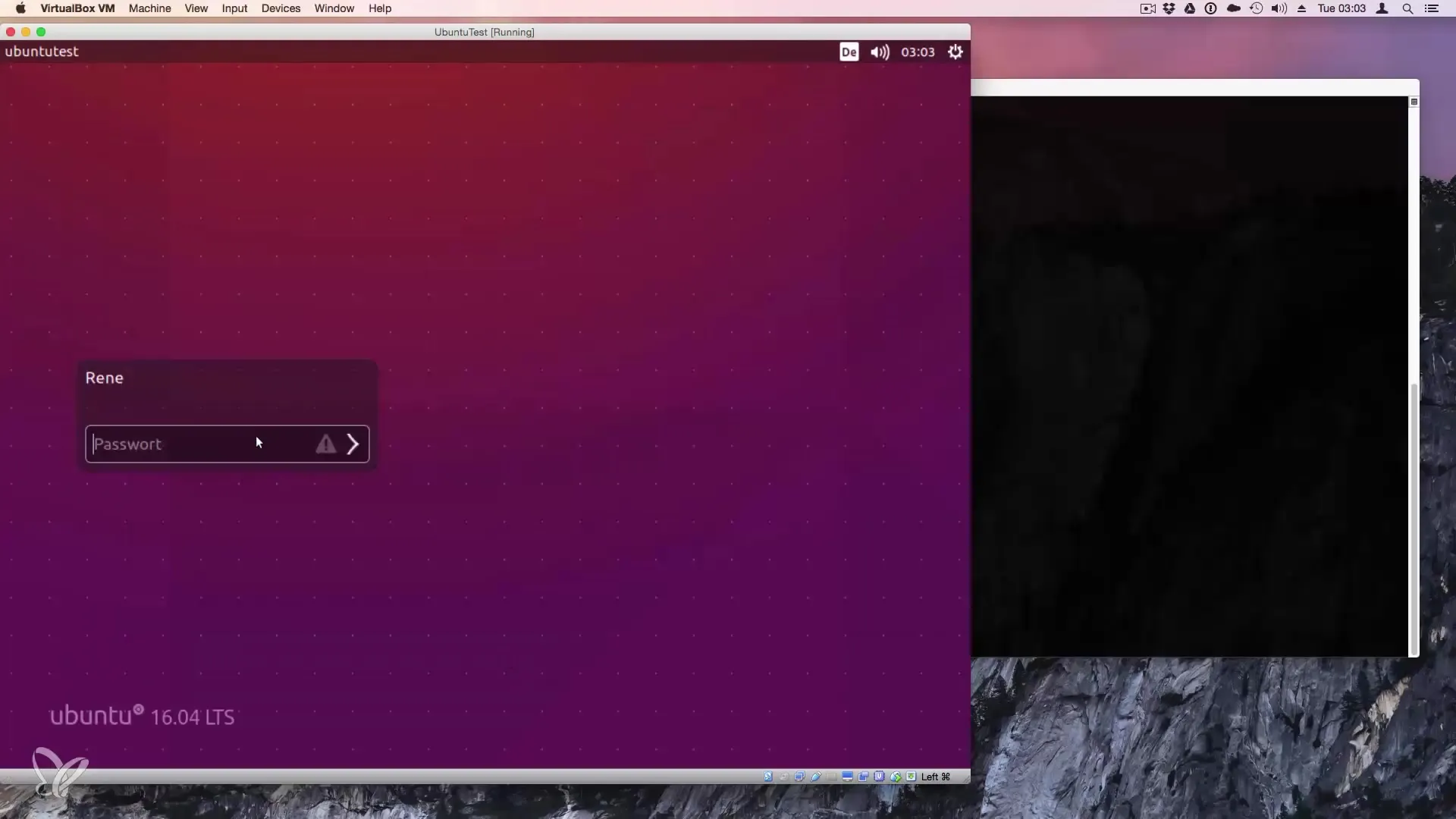
Adım 2: mkdir ile Klasör Oluştur
Yeni bir klasör oluşturmak için mkdir komutunu, ardından oluşturmak istediğin klasörün adını kullanmalısın. Örneğin, aşağıdaki komutu kullanabilirsin:
Eğer klasör adında boşluk olmasını istiyorsan, onu tırnak işaretleri içine almalısın:
Linux'un büyük ve küçük harf ayırdığını unutma! Bu, "Testklasör" ve "testklasör"ün iki farklı klasör olduğu anlamına gelir.
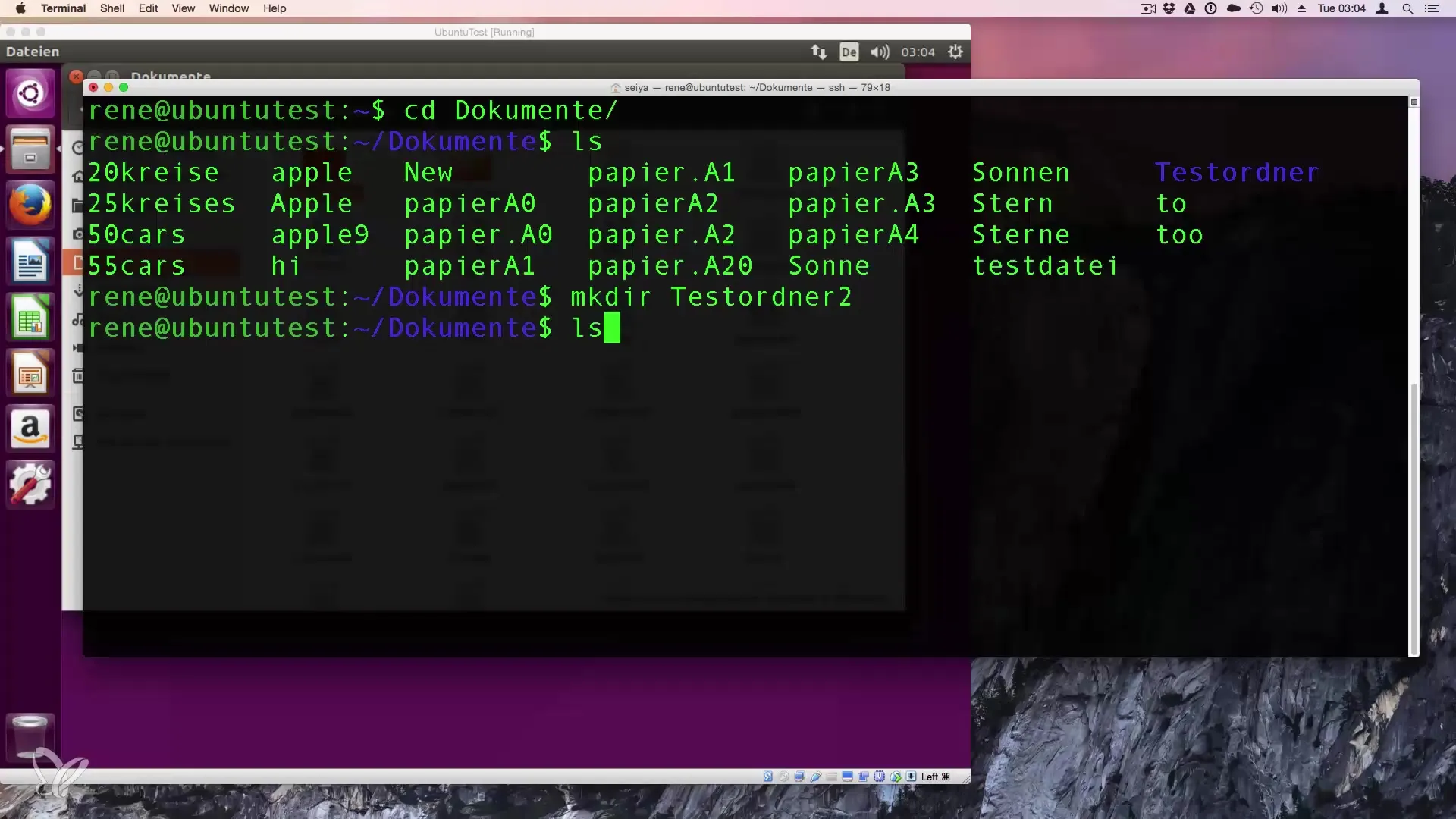
Adım 3: ls ile Klasörü Kontrol Et
Klasörün gerçekten oluşturulduğundan emin olmak için ls komutunu yazabilirsin. Bu komut, mevcut dizindeki tüm dosya ve klasörleri listeleyecek ve "Testklasör" veya "Test Klasör"ün başarıyla oluşturulup oluşturulmadığını görebileceksin.
Adım 4: rmdir ile Klasör Sil
Boş bir klasörü silmek için rmdir komutunu kullanabilirsin. Bu, klasörün içinde dosya veya alt klasör olmadıkça işe yarar. Örneğin:
Ancak klasör içeriğe sahipse, dizin içeriğinin boş olmadığını belirten bir hata mesajı alacaksın.
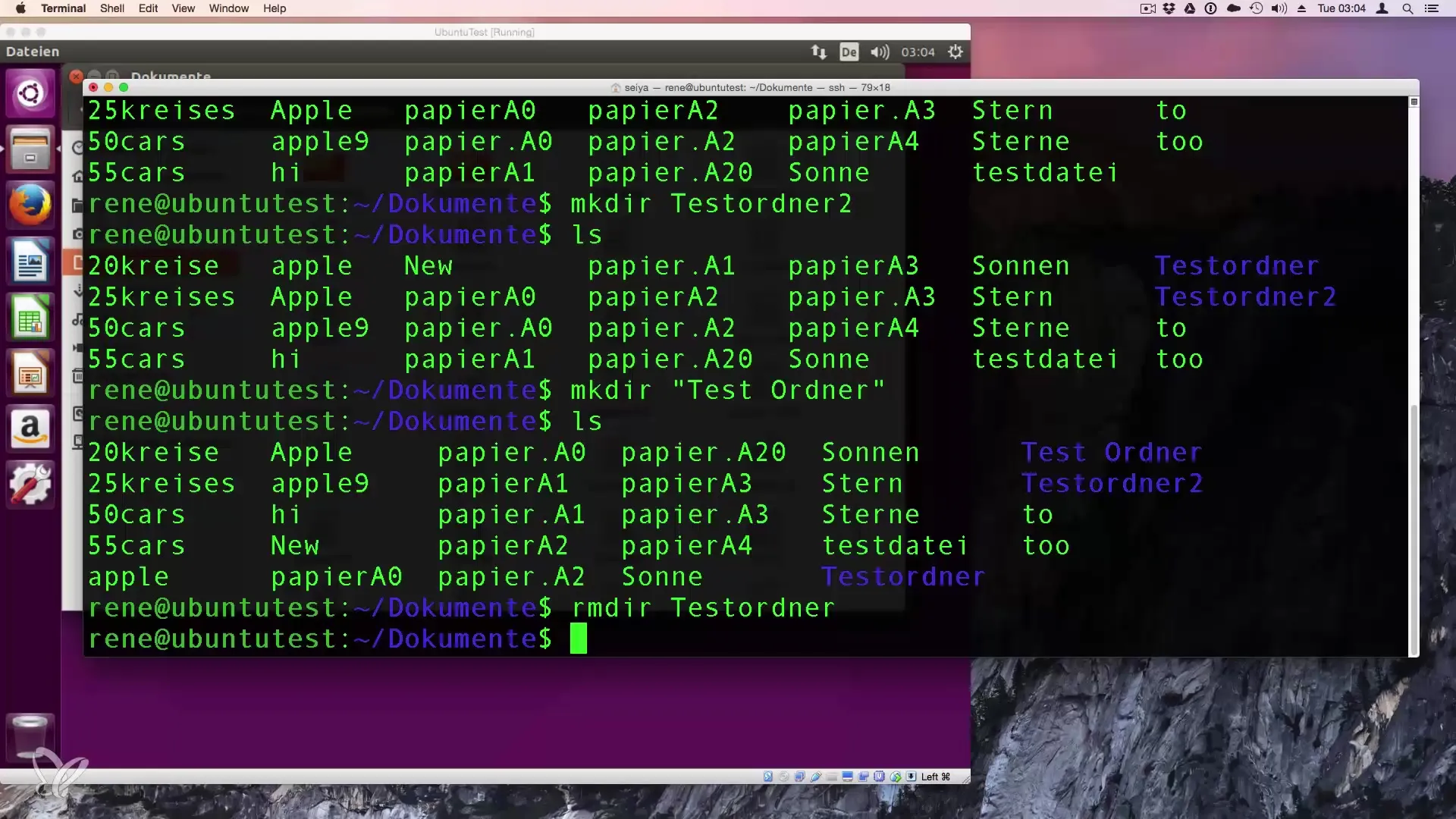
Adım 5: Boş Olmayan Klasörlerle Başa Çıkma
Boş olmayan bir klasörü silmeye çalışırsan, önce o klasörün içindeki dosyaları temizlemelisin. Dosyaları manuel olarak silebilir ya da tüm içeriği bir seferde silmek istiyorsan rm -r komutunu kullanabilirsin:
Bu komut, klasörü ve içindeki tüm dosyaları siler.
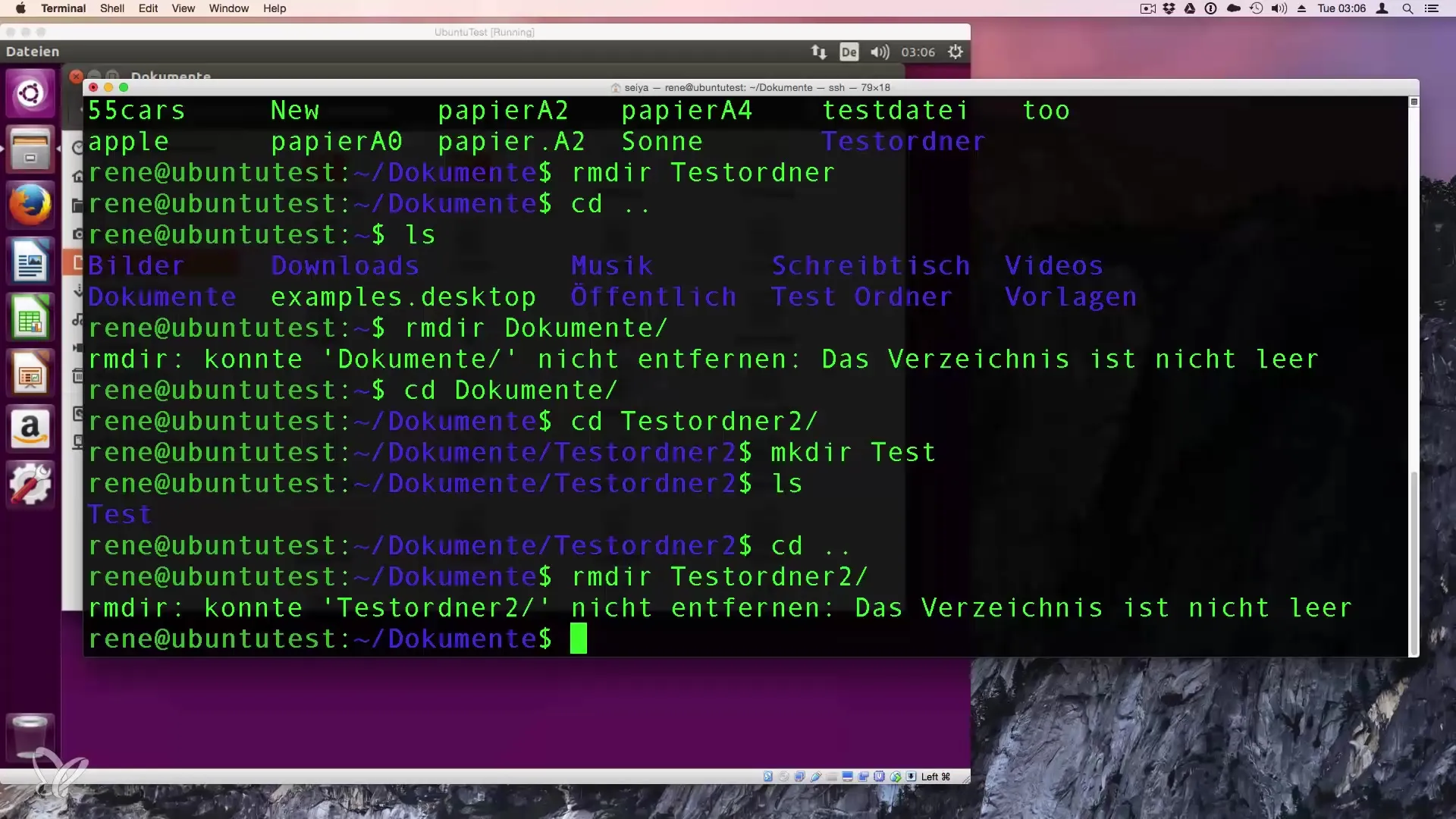
Adım 6: rm -rf Kullanımı
Bir klasörü ve tüm yapısını, onay sormadan kaldırmak istiyorsan rm -rf kullanabilirsin. Bu komutla dikkatli ol çünkü tüm içeriği geri döndürülemez bir şekilde siler:
Bu komut, birçok dosyayı bir seferde silmek istediğinde onay istemeden oldukça yükte faydalıdır.
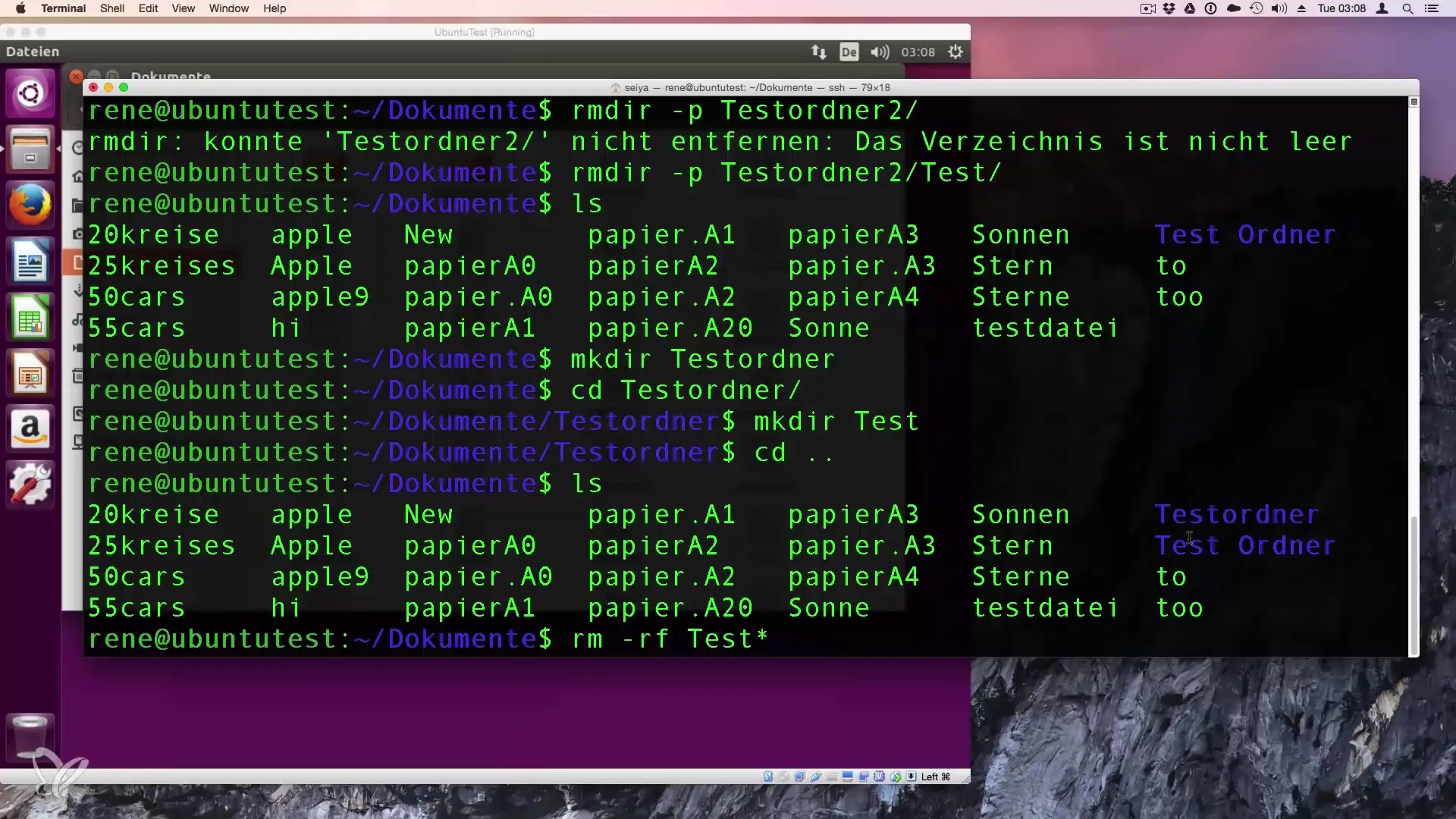
Adım 7: Wildcard Kullanımı
Birden fazla klasörü veya dosyayı aynı anda silmek için wildcard'ları kullanabilirsin. Örneğin, aşağıdaki komutla "Test" ile başlayan tüm klasörleri kaldırabilirsin:
Bu, "Test" ile başlayan her klasörü veya dosyayı onay istemeden siler.
Özet – Linux'ta Klasör Oluşturma ve Silme
Bu kılavuzda Linux'ta klasör oluşturma ve silme ile ilgilendik. mkdir, rmdir ve rm -r komutlarını nasıl kullanacağınızı öğrendin. Bu temel komutlar, terminalde çalışma için gereklidir ve sisteminle etkili bir şekilde etkileşim kurmana yardımcı olacaktır.
Sıkça Sorulan Sorular
Linux'ta büyük ve küçük harflerin rolü nedir?Linux, büyük ve küçük harfler arasında ayrım yapar. Bu da farklı yazım şekline sahip klasörlerin farklı klasörler olarak değerlendirildiği anlamına gelir.
Boş olmayan bir klasörü rmdir ile silmeye çalışırsam ne olur?rmdir sadece boş klasörleri silebilir. Boş olmayan klasörlerde bir hata mesajı alırsın.
Tüm içeriği ile bir klasörü nasıl silerim?rm -r komutunu kullanarak, ardından klasör adını ekleyerek onu içeriği ile birlikte silersin.
Birden fazla klasörü aynı anda nasıl silerim?Birden fazla klasörü aynı anda silmek için *, gibi wildcard'ları kullan. Örneğin: rm -r Test*.
rm -rf kullanmak güvenli mi?Evet, ancak dikkatli ol. Bu komut onay istemeden her şeyi siler, bu yüzden önemli dosyaları kaybetmediğinden emin ol.


